
Per raggiungere il pannello estrazionale basterà cliccare sulla voce di menù "Estrazioni",la prima in alto a partire da sinistra,oppure cliccando sulla icona "Archivi" dal pannello di menù laterale.
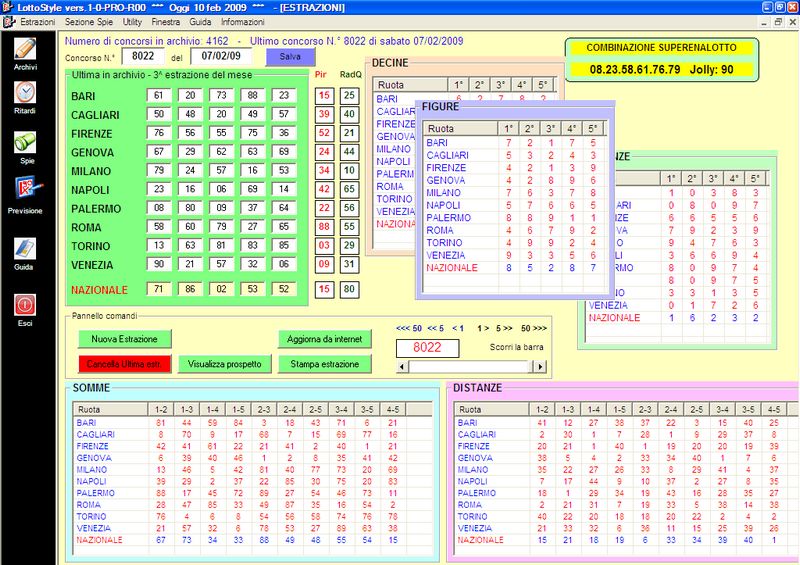
Inserimento Estrazioni
L'estrazione potremo inserirla manualmente,oppure automaticamente collegandoci ad internet.
In
seguito all'aggiornamento ,sia manuale che automatico,vi apparirà
l'estrazione caricata in archivio ,
nonché una serie di tabelle,tutte riferite
alla estrazione che appare a video,che ci indicheranno :
-
le figure
-
le decine
-
le cadenze
-
le somme fra gli estratti
-
le distanze fra gli estratti.
Queste ulteriori indicazioni
saranno utili a quanti vorranno avere "informazioni
ciclometriche",
per ciascuna estrazione presente in archivio
,sulla base delle quali elaborare e realizzare metodologie
"di tipo visuale".
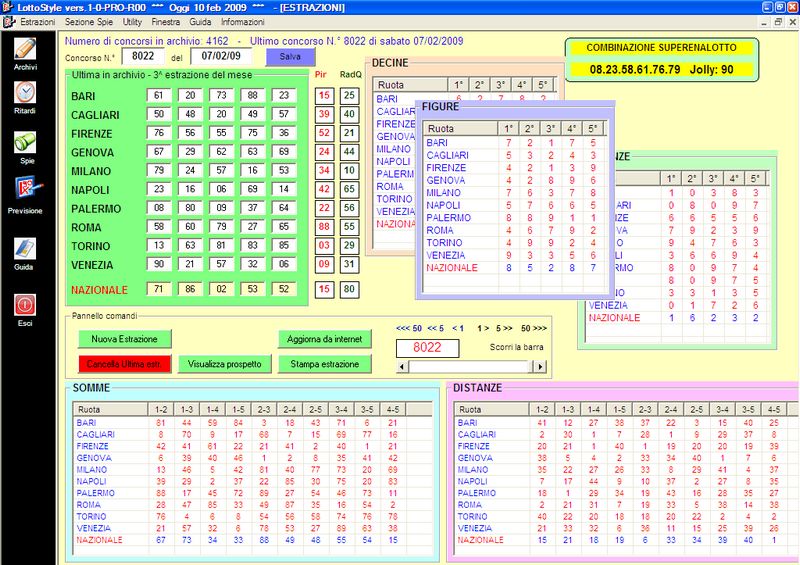
Aggiornamento automatico delle estrazioni
Qualora vorreste accedere
all'inserimento automatico,useremo il tasto "Aggiorna da
internet"
il cui click farà aprire una finestrina che indica
l'aggiornamento automatico.
Aggiornamento manuale delle estrazioni
Stampa di una estrazione e del prospetto estrazioni
L'estrazione che appare a
video,potremo anche stamparla : ci basterà pigiare sul tasto stampa estrazione
e dare un
nome A PIACERE alla stessa (esempio 070209). Ci apparirà,di seguito,una form,che ci permetterà
di
stampare l'estrazione direttamente Pigiando sul tasto Stampa,oppure copiarla ed esportarla su un file word
o su un foglio excel.
Qualora
volessimo avere la visione di più di una estrazione,sempre rimanendo nel pannello che stiamo esaminando,ci basterà cliccare
sul tasto "visualizza prospetto".
Ci apparirà una form nella quale potremo scegliere
il gruppo di estrazioni da visualizzare
( le ultime 2,3,4,5,6,7 etc.
estrazioni),avendo anche la possibilità di scegliere la
visualizzazione
per
singola ruota o per ruote multiple in base alle nostre esigenze.
Le estrazioni
che avremmo scelto di visualizzare potremo anche stamparle su carta per averne
memoria,
oppure salvarle su un file word o excel
,da riprendere successivamente
in base alle nostre esigenze.
Cancellazione modifica e scorrimento estrazioni
Per cancellare l'ultima estrazione in archivio
ci
basterà cliccare sul pulsante "Cancella Ultima
estr." Allo stesso modo si dovrà procedere
per modificare una estrazione,allorquando selezioneremo quella che vorremo modificare,effettueremo le nostre
modifiche e poi la salveremo digitando sul pulsante "Salva". Potremo,altresì,muoverci agevolmente nel quadro estrazionale,cioè scorrere il nostro archivio. In
questo caso potremo usare la barra di scorrimento generale oppure
potremo
saltare a 5 estrazioni addietro o in avanti ,o 50 estrazioni addietro o in
avanti cliccando sulle
frecce di scorrimento,ben visibili nel nostro
programma.
Clicca qui ritornare al menù principale
Cliccare
sul pulsante back e next per procedere nel tour guidato
![]()